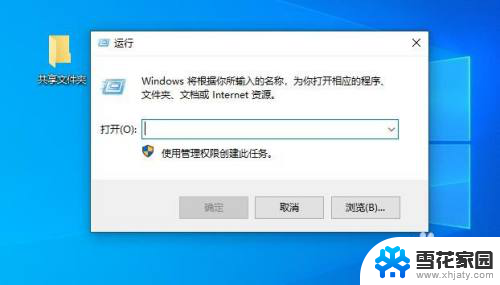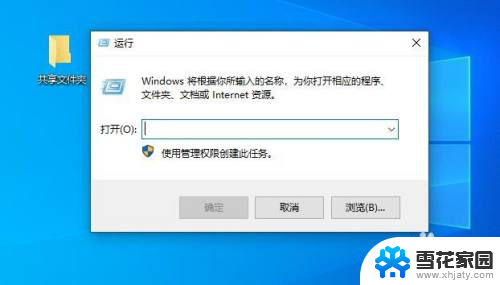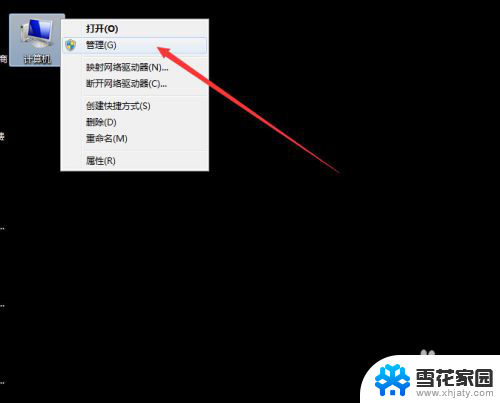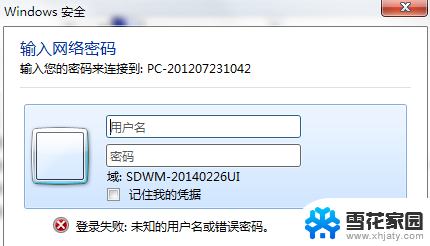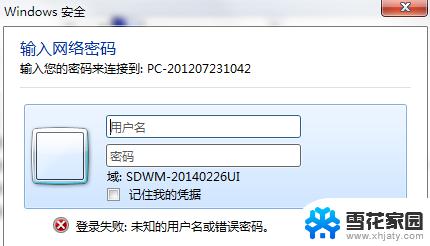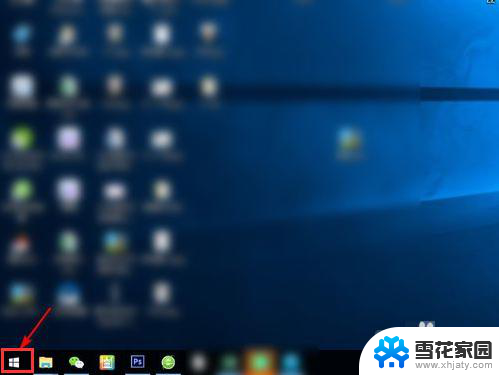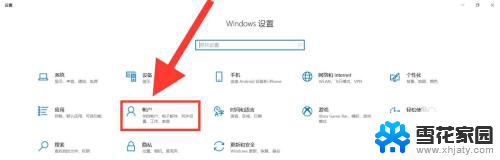共享电脑需要输入用户名和密码 怎样解决访问共享文件夹时弹出输入用户名和密码的提示
在现代社会中共享电脑已成为我们日常工作和生活中不可或缺的一部分,访问共享文件夹时可能出现输入用户名和密码的提示,给我们的操作带来了一定的困扰。为了解决这个问题,我们需要探索一些方法和技巧,以便能够轻松访问所需的共享文件夹。接下来本文将就如何解决访问共享文件夹时弹出输入用户名和密码的提示进行探讨。
方法如下:
1.在设置共享文件的电脑同时按着键盘的win+r按键 打开运行
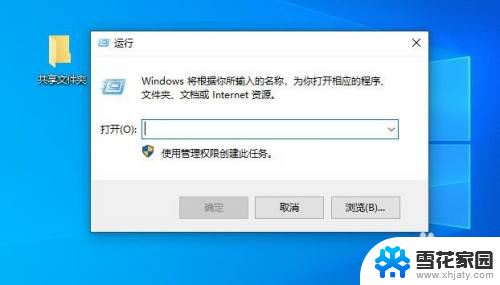
2.在运行界面输入compmgmt.msc 回车
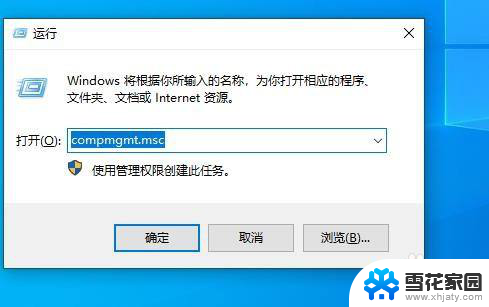
3.点击本地用户和组 在点击下面的用户
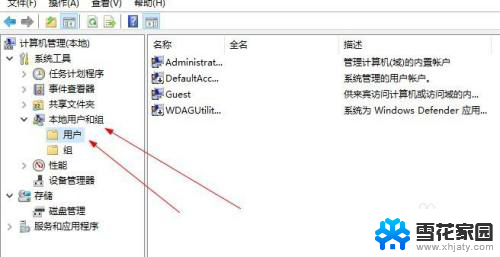
4.在右边找到 Guest 用户 右击选择属性
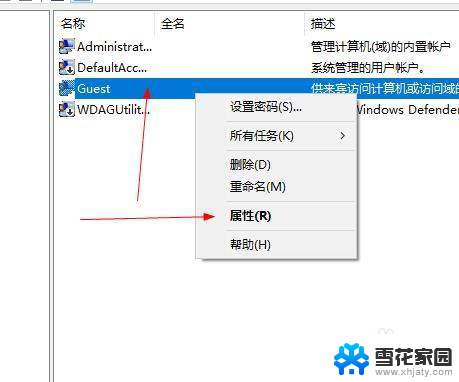
5.开启这个用户
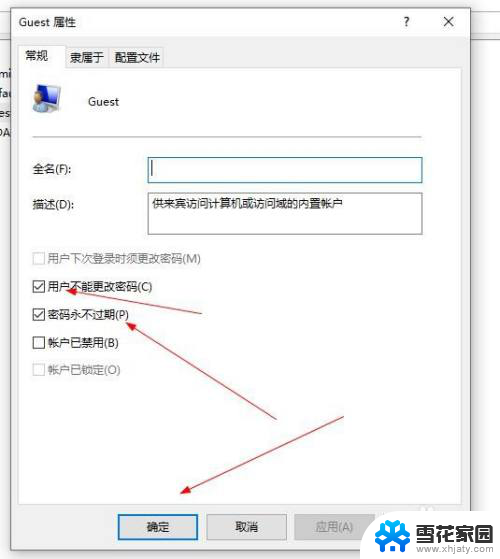
6.然后创建共享文件夹 右击属性 选择共享 点击网络和文件夹共享下面的共享设置一下
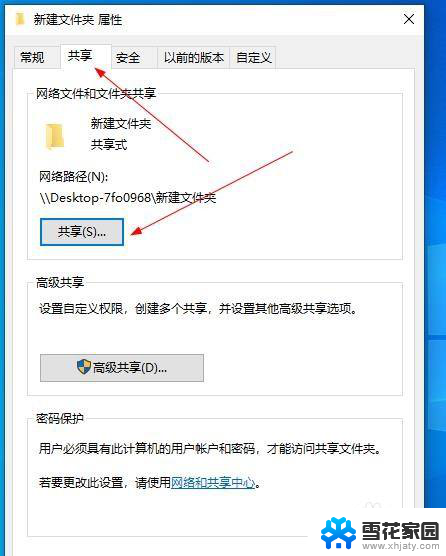
7.选择用户Guest 在点击添加
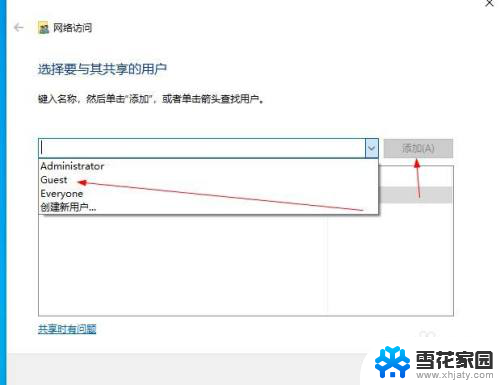
8.选择权限在点击共享
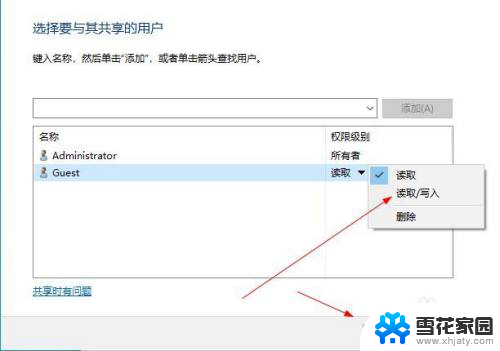
9.找到这个高级共享点击进去
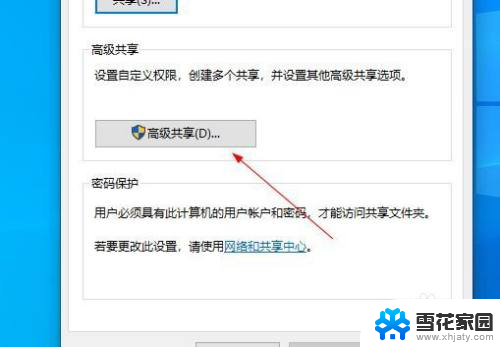
10.共享此文件夹前面打勾 在点击下面的确定
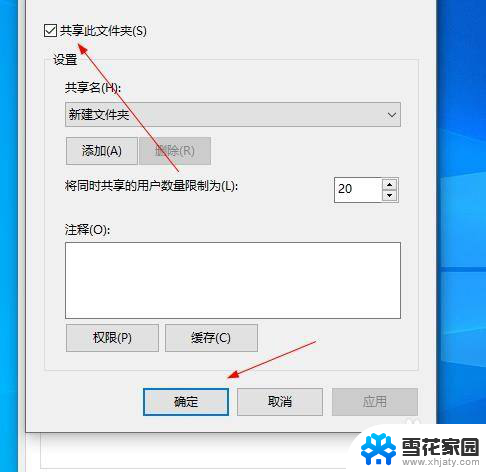
11.然后在按着键盘win+r 在运行界面输入cmd 回车
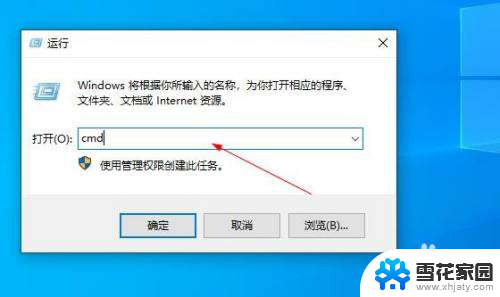
12.在命令字符里面 输入ipconfig 回车 找到ip地址 记起来
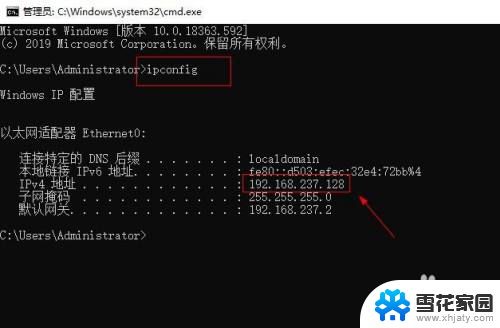
13.在到另一台电脑安装键盘win+r 打开运行界面 输入\\加刚才找到的ip地址 按回车
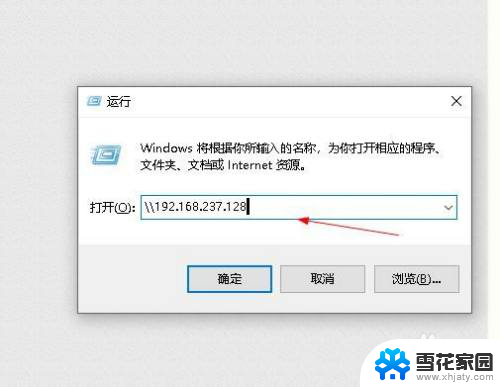
14.看访问成功
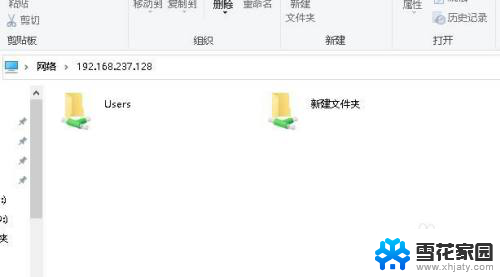
以上是关于共享电脑需要输入用户名和密码的全部内容,对于不清楚的用户,可以参考以上小编提供的步骤进行操作,希望对大家有所帮助。